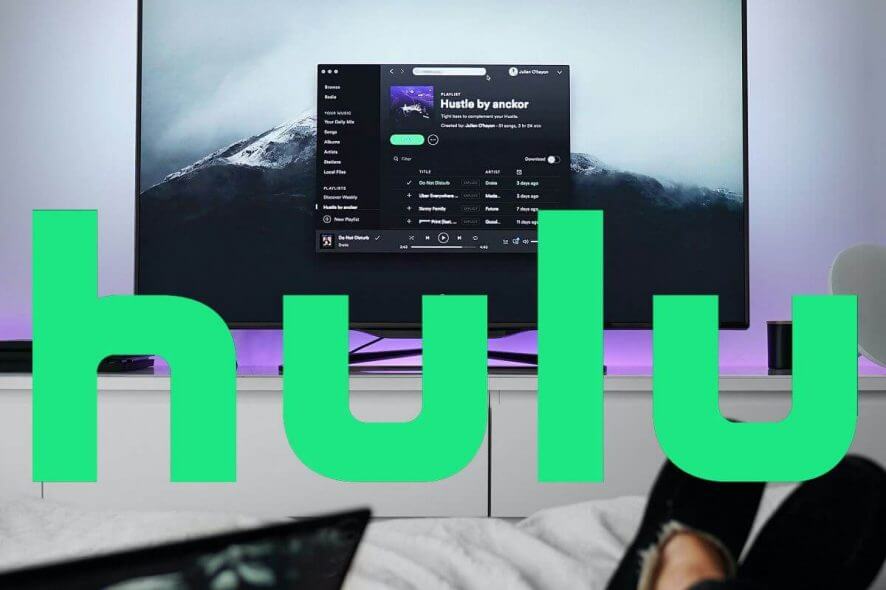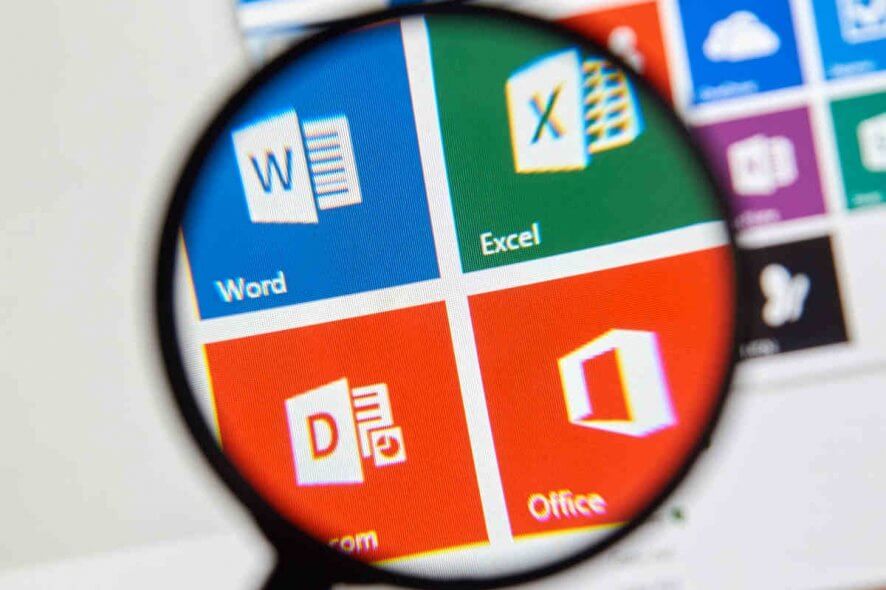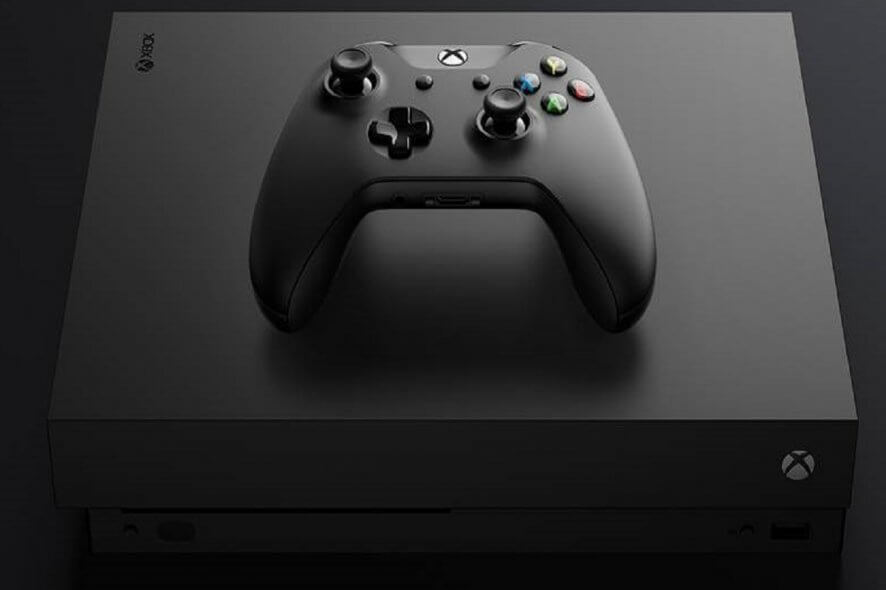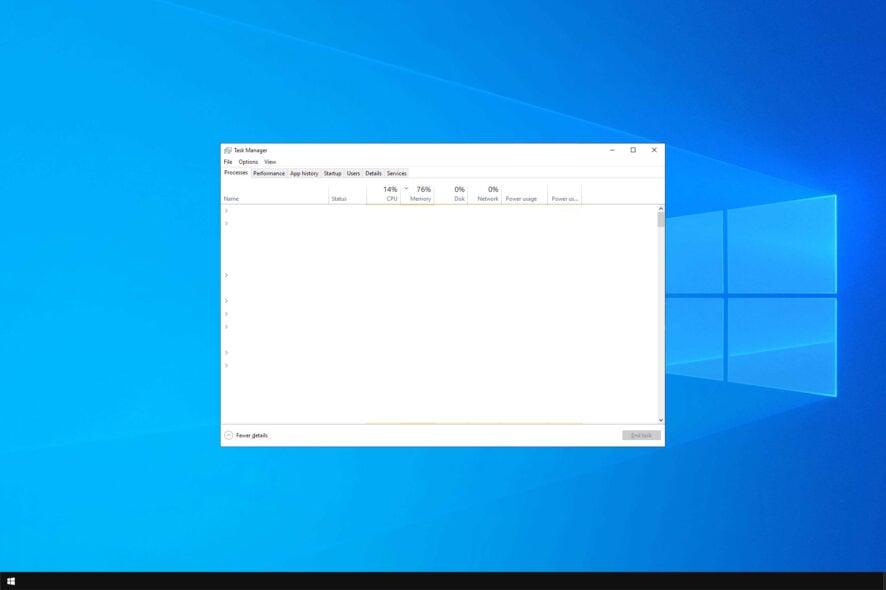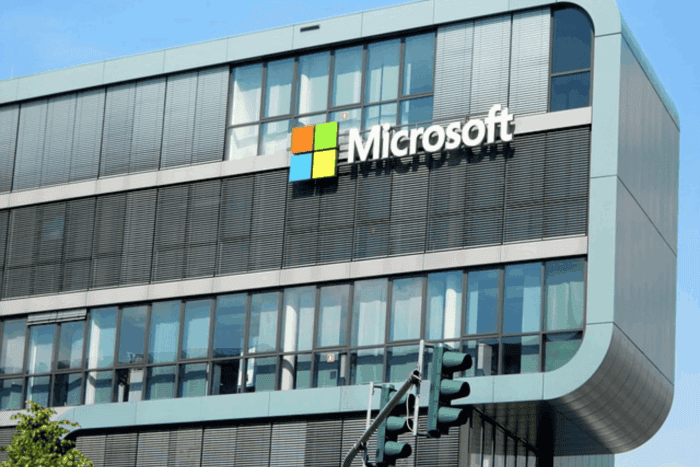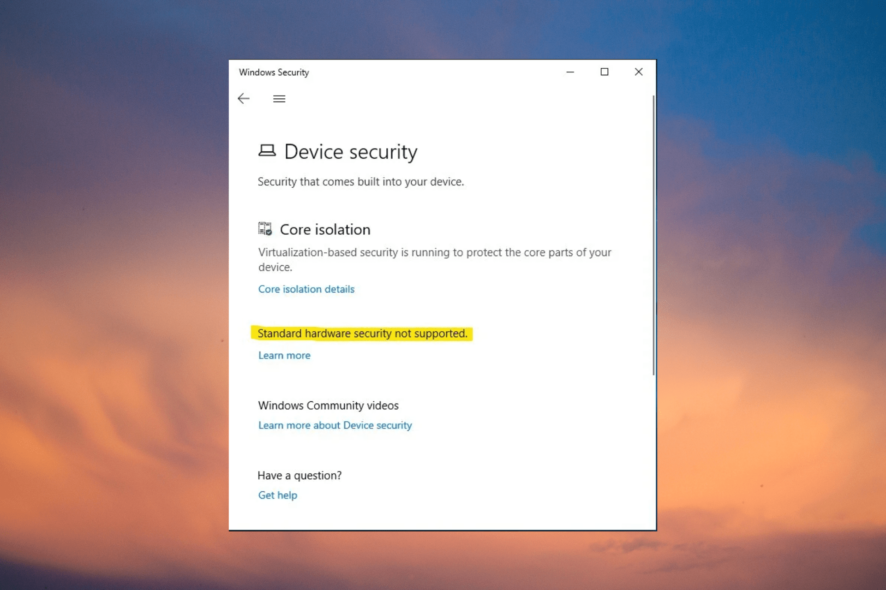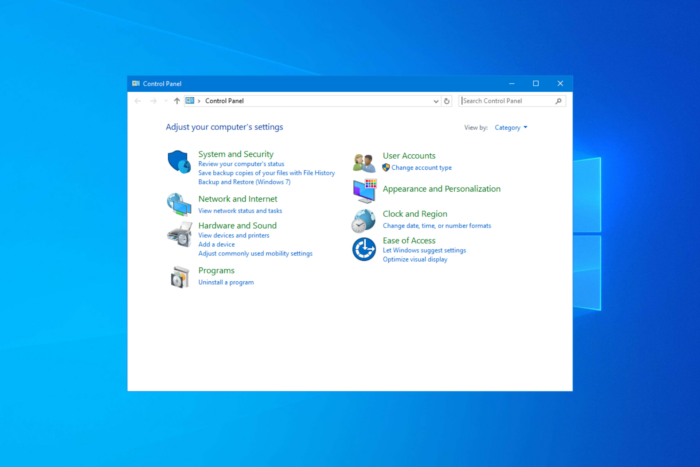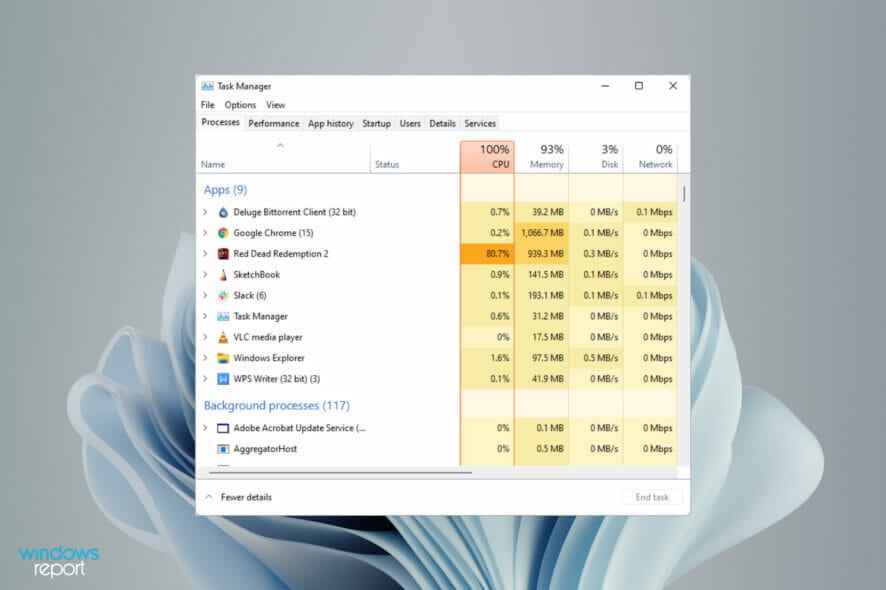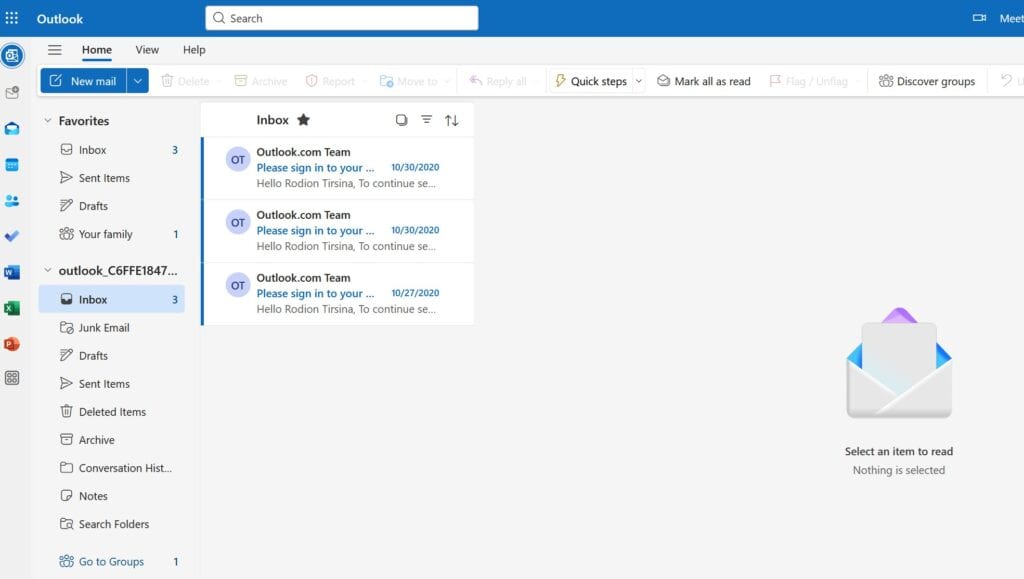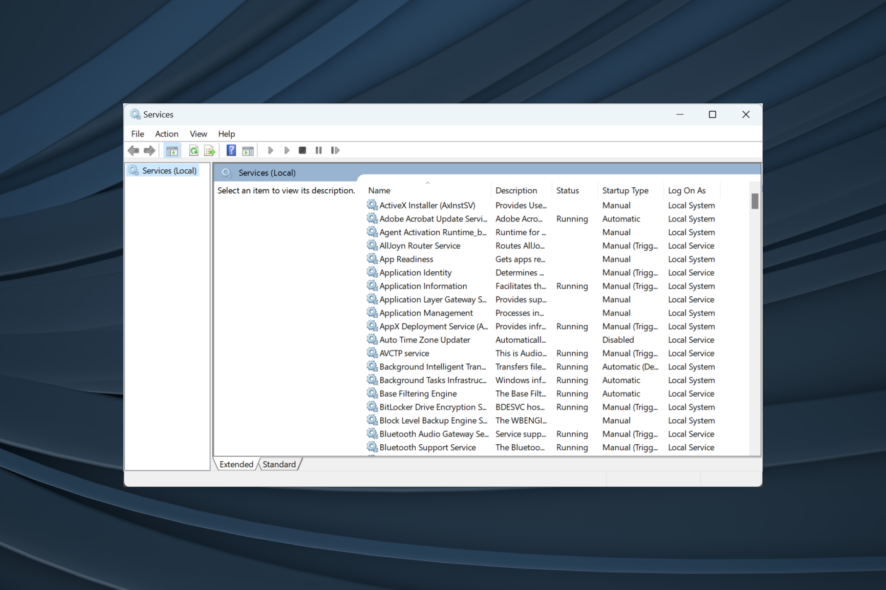ASUS Armoury Crate causando que el PC se bloquee: 4 maneras de solucionarlo
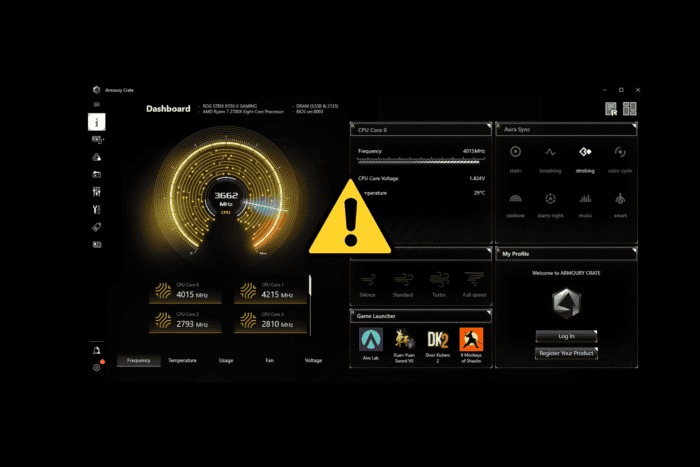 Que ASUS Armoury Crate tenga errores no es nuevo, pero cuando está causando que tu PC se bloquee, que la pantalla se vuelva negra, que los juegos se congelen y que se sobrecaliente, las cosas pueden volverse serias.
Que ASUS Armoury Crate tenga errores no es nuevo, pero cuando está causando que tu PC se bloquee, que la pantalla se vuelva negra, que los juegos se congelen y que se sobrecaliente, las cosas pueden volverse serias.
Desafortunadamente, el software de ASUS está causando problemas para muchos usuarios, pero hay formas en las que puedes hacer que funcione un poco mejor. Y si ya estás cansado de ello y buscas alternativas, tenemos algunas buenas sugerencias.
Comencemos.
¿Cómo solucionar ASUS Armoury Crate cuando está causando que tu PC se bloquee?
1. Reinstalar Armoury Crate (sin bloatware)
-
Desinstala Armoury Crate utilizando la Herramienta de Desinstalación de Armoury Crate oficial desde el sitio web de ASUS.
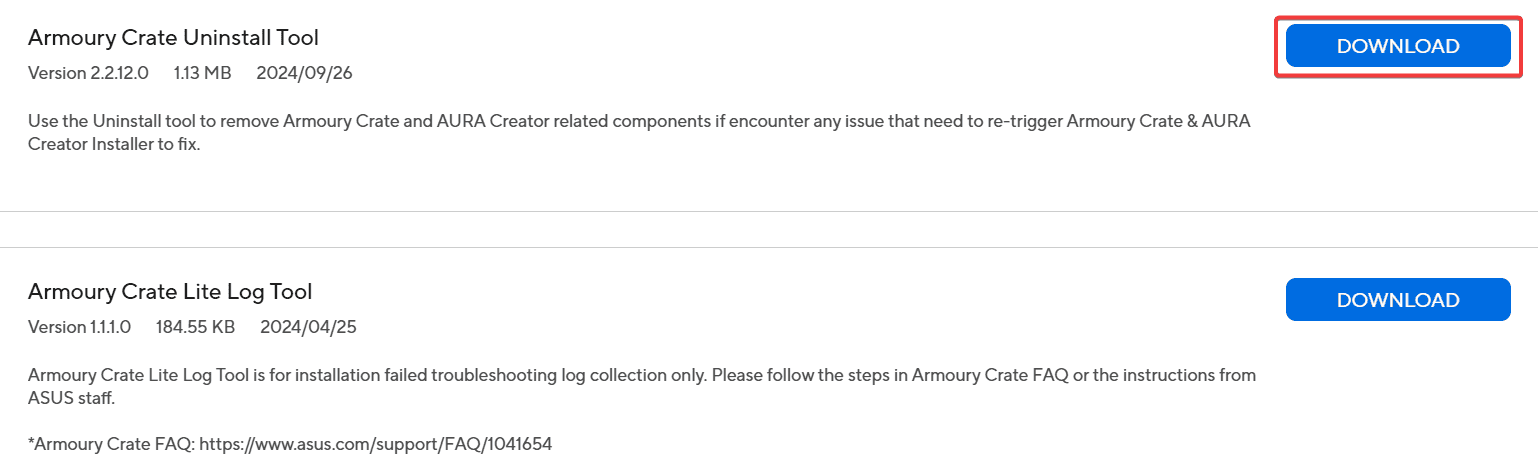
-
Abre el archivo ZIP y ejecuta el ejecutable de la Herramienta de Desinstalación de Armoury Crate.
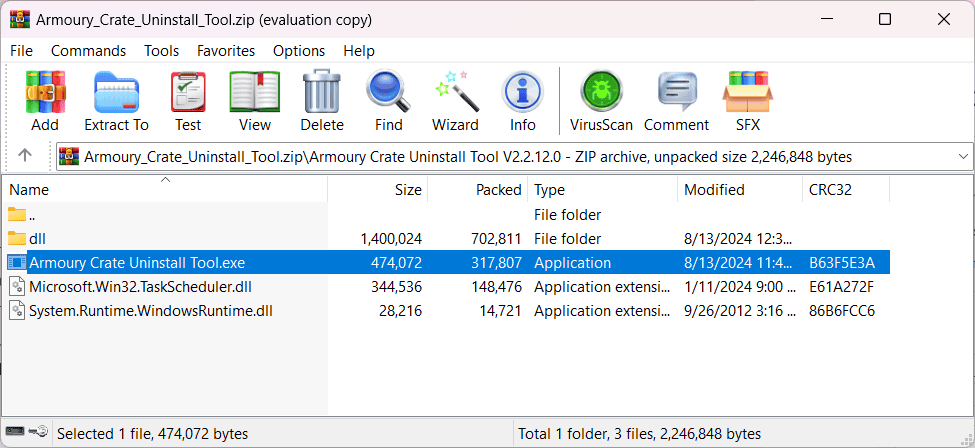
- Descarga el instalador más reciente de Armoury Crate desde ASUS y reinstala el software.
- Durante la instalación, selecciona solo las funciones que necesites, como Aura Sync para el control RGB o Fan Xpert para el control de ventiladores, y omite extras opcionales.
Reinstalar el software es un buen método para asegurarte de que todos los archivos estén actualizados y libres de corrupción. Aún más, te da la oportunidad de instalar solo el software que realmente necesitas. Esto también solucionará cualquier otro problema de instalación de Armoury Crate.
Por ejemplo, si no necesitas las funciones de control de ventiladores y de overclocking y solo quieres controles de luz RGB, Aura Sync por sí solo es excelente. Menos aplicaciones deberían resultar en menos congeles.
2. Actualiza la BIOS de tu placa base
- Descarga la última BIOS desde la página de soporte de ASUS para tu placa base y extrae el archivo ZIP.
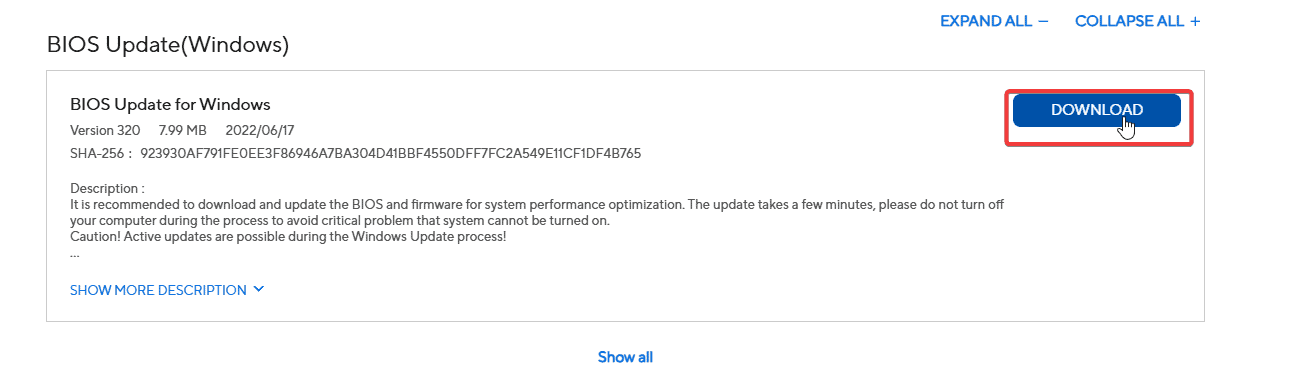
- Formatea una unidad USB a FAT32 y copia el archivo de BIOS (por ejemplo, biosupdate.cap) en la raíz de la unidad.
- Reinicia tu PC, presiona DEL o F2 para entrar en la BIOS.
-
En la BIOS, ve a EZ Flash, selecciona la unidad USB y elige el archivo de BIOS.
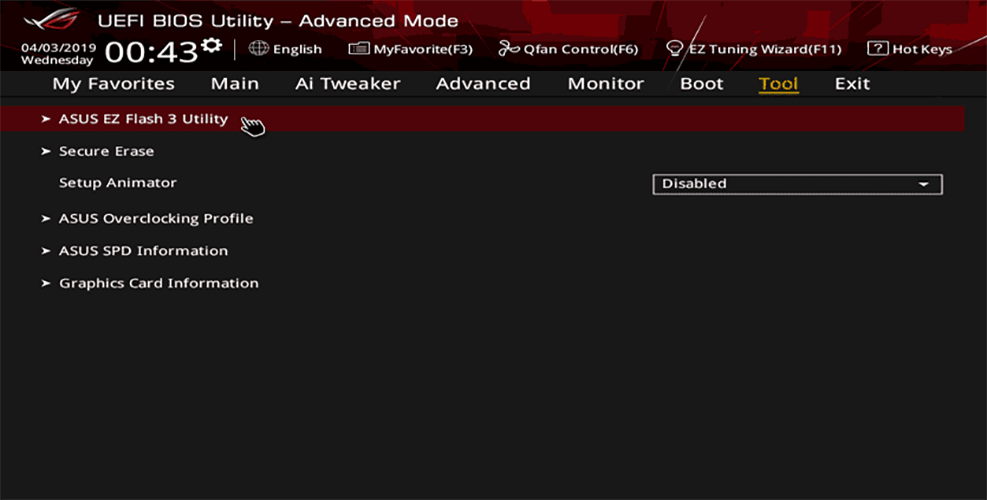
- Confirma la actualización y espera a que el proceso termine. Tu PC se reiniciará una vez que haya finalizado.
- Vuelve a ingresar a la BIOS después del reinicio para verificar que la actualización fue exitosa.
Entra en Windows como de costumbre y continúa con tu actividad diaria para verificar si ASUS Armoury Crate sigue causando que tu PC se bloquee o no.
3. Actualiza los controladores del chipset y de gráficos
- Ve a la página de soporte de ASUS y busca tu modelo de placa base, y selecciona tu sistema operativo.
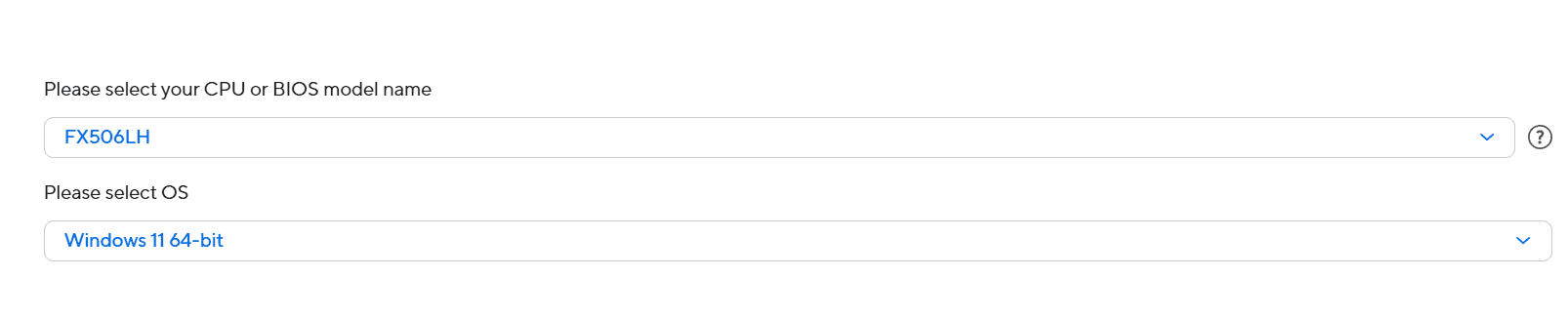
- Descarga el controlador de chipset más reciente para tu placa base.
- Instala el controlador de chipset siguiendo las instrucciones en pantalla.
- Reinicia tu PC si se te solicita.
-
Desde la misma página, descarga el controlador de gráficos más reciente.
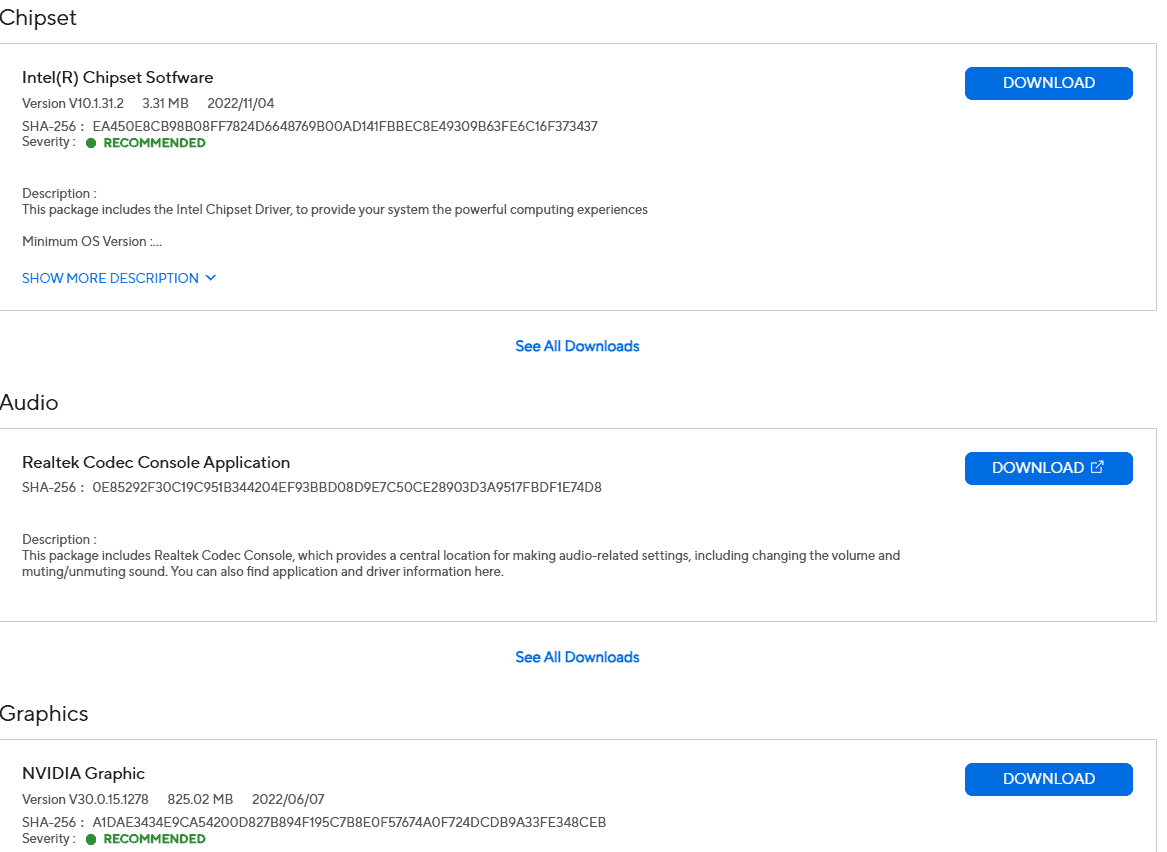
- Instala el controlador de gráficos siguiendo las instrucciones en pantalla.
- Reinicia tu PC si se te solicita.
Mantener los controladores actualizados es esencial para un buen funcionamiento del PC, y los controladores de chipset y gráficos son absolutamente necesarios que no deberías omitir.
Aún más, si tu máquina ya se está moviendo lentamente, puede que sea mejor si solo instalas controladores para las herramientas que realmente usas.